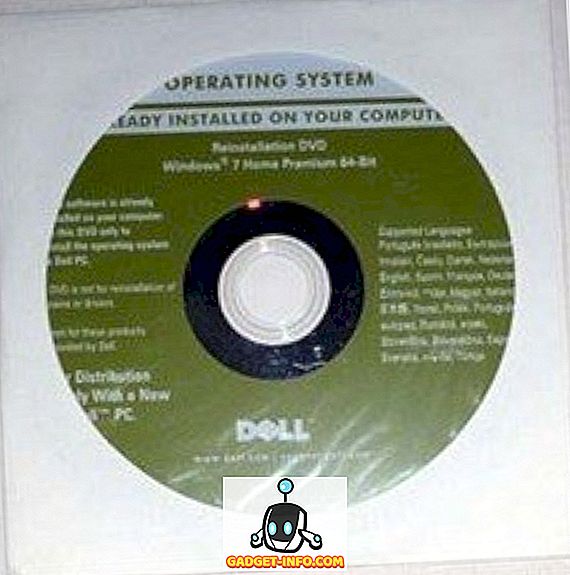Vous avez donc la main sur un nouveau Mac. Alors quoi? La première façon logique consiste à le peupler d'applications essentielles. Mais quelles applications sont essentielles? En tant que personne utilisant Mac depuis l’iBook Tangerine, je pense connaître les choses sur les applications Mac. Voici la liste des applications Mac indispensables pour les nouveaux utilisateurs de Mac.
Lanceur: Alfred (gratuit)
L'une des applications les plus utiles que j'ai installée sur mon Mac est un lanceur. Alfred est idéal pour les nouveaux utilisateurs de Mac. Mac est livré avec sa fonction de lanceur appelée Spotlight, mais Alfred est comme Spotlight sur les stéroïdes.
Non seulement Alfred vous aidera à lancer n'importe quoi avec quelques frappes au clavier, mais il peut également définir des mots, faire des calculs mathématiques, rechercher des dossiers locaux et sur Internet, rechercher des contacts, lire iTunes, devenir un gestionnaire de presse-papiers, etc. Vous pouvez également choisir l'un des thèmes pour changer son apparence. Si vous mettez à niveau votre Alfred avec powerpack, vous pouvez créer des thèmes personnalisés pour lui donner l’apparence souhaitée, ainsi que des workflows pour réduire la tâche répétitive.

Il existe des lanceurs alternatifs que vous pouvez essayer comme Quicksilver (gratuit) et Launchbar (24, 00 €).
Gestion des fichiers et dossiers
«Finder» est une fonctionnalité de gestion des fichiers et des dossiers intégrée à Mac OS X, qui fait du bon travail. Mais pour une gestion plus avancée des fichiers et des dossiers, vous avez besoin de l'aide d'applications tierces. Comme alternative au Finder, vous pouvez utiliser Path Finder (39, 95 USD). Outre la prise en charge de la fenêtre à double volet pour faciliter la copie et le déplacement de fichiers, Path Finder vous offre également une navigation complète au clavier, la possibilité de renommer par lots des fichiers, de comparer et de synchroniser des dossiers, etc.

Outre l'alternative Finder, vous pouvez également automatiser la gestion de fichiers à l'aide de Hazel . Vous définissez des conditions sur un dossier et, lorsque ces conditions sont remplies, Hazel effectue un ensemble d'actions. Par exemple, chaque fois que vous avez fini de télécharger un fichier vidéo, le fichier est automatiquement transféré dans le dossier Films. Nous avons déjà discuté de Hazel, alors référez-vous à cet article si vous voulez en savoir plus.
Un autre outil que vous pouvez ajouter à votre arsenal est Unarchiver (gratuit). C'est une application qui peut vous aider à extraire pratiquement n'importe quel format d'archive.
Prise de notes et synchronisation
Qu'est-ce qu'un ordinateur sans éditeur de texte? Et la version actuelle de l'éditeur de texte ajoute une touche de synchronisation au genre. Il existe de nombreuses applications de prise de notes et de synchronisation d'applications dans le monde des Mac.
Si vous voulez juste un éditeur de texte robuste, essayez Text Wrangler (gratuit). Mais si vous voulez un conteneur de notes multiplate-forme, le choix évident est le gigantesque Evernote (gratuit avec options de mise à niveau). Ou si vous voulez les options plus légères, il y a Simplenote (gratuit) et le magnifique Letterspace (9, 99 USD).
Puisque nous parlons d'outils d'écriture, pourquoi ne pas essayer Desk PM (19, 99 $ US)? Ceci (la meilleure application Apple des années 2014 et 2015) est une application d'écriture minimaliste qui adopte une approche différente du vieil art. Ne laissez pas le canevas vierge vous tromper, car les options d’édition se présenteront au-dessus du texte sélectionné. Cette application est également un outil de blogging robuste qui prend en charge WordPress, Medium, Blogger, Tumblr, Evernote et même Facebook.

Lecture et conversion de vidéos
De nombreux utilisateurs de Mac consomment des films sur leurs machines. Parmi les nombreuses alternatives de lecteurs vidéo, il en existe deux qui se démarquent: VLC et MPlayerX (tous deux gratuits). Ces deux lecteurs peuvent lire pratiquement tous les fichiers multimédias que vous leur envoyez, prend en charge les sous-titres et de nombreuses autres fonctionnalités de lecture multimédia. En raison de la limitation du Mac App Store, les applications ne sont pas disponibles (la dernière version de).
De temps en temps, vous aurez besoin de convertir des fichiers multimédia d'un format à un autre. Le convertisseur de média le plus connu est HandBrake (gratuit). Cette application puissante a des paramètres très détaillés que les utilisateurs peuvent choisir, mais malheureusement, les fonctionnalités rendent difficile son utilisation par les utilisateurs ordinaires. Si vous voulez quelque chose d'aussi simple que la conversion glisser-déposer, vous pouvez peut-être essayer Permute 2 (9, 99 USD).

Retouche et manipulation d'images
Vous n'avez pas besoin d'être un graphiste professionnel pour avoir besoin d'un éditeur d'image. Même les utilisateurs informatiques de tous les jours ont besoin d’éditer et de manipuler des images de temps en temps. Vous pouvez faire n'importe quoi avec Photoshop, mais c'est à la fois trop énorme et coûteux pour les utilisateurs ordinaires. La solution la plus légère (et presque aussi puissante) est Pixelmator (29, 99 $ US).

Si vous avez besoin d’un peu de captures d’écran ici et là et d’une annotation rapide, vous pouvez essayer Skitch (gratuit) d’Evernote qui capturera rapidement votre écran avec un raccourci mot-clé et enregistrera le résultat sur votre compte Evernote. Voici quelques alternatives Skitch aussi, si vous n’aimez pas cela.
Et pour optimiser automatiquement la taille de l'image, vous pouvez utiliser ImageOptim (gratuit). Il suffit de glisser-déposer vos images dans la fenêtre de l'application pour que celle-ci fasse son effet.
Navigateurs alternatifs
Le Safari de Mac OS X est un navigateur très performant. C'est rapide, léger et fait tout ce qu'un navigateur fait. Mais avoir d'autres navigateurs alternatifs prêts ne serait pas mal non plus. Peut-être voulez-vous vivre la même expérience où que vous alliez, ou peut-être voulez-vous simplement ouvrir un site Web similaire avec des identités différentes.
Les meilleures alternatives de navigateur sont Chrome et Firefox (tous deux gratuits), les autres étant pratiquement inexistants. Outre qu'ils sont disponibles pour d'autres plates-formes, ces navigateurs alternatifs synchronisent également votre compte sur tous les appareils et peuvent être développés à l'aide d'extensions de navigateur.
Gestion de Windows
Une des premières choses que les utilisateurs du monde Windows remarqueraient lors de la première utilisation de Mac est que Mac traite les fenêtres d’application différemment de ce que Windows fait. Dans l'environnement Mac, les fenêtres flottent autour de l'écran. Ils font en plein écran, mais ils ne "snap".
Si vous voulez recréer ce sentiment de claquement familier sur Mac, vous pouvez utiliser l'aide de Spectacle (gratuit). L'application vous permettra de déplacer et de redimensionner les fenêtres rapidement et facilement à l'aide d'une combinaison de raccourcis clavier. Par exemple, vous pouvez utiliser Commande + Option + F pour que la fenêtre remplisse l’écran, ou Commande + Option + Flèche droite pour placer la fenêtre du côté droit de l’écran.

Mais si vous pensez que Spectacle n’est pas assez avancé pour votre soif de gestion de fenêtres, vous pouvez essayer Divvy (13, 99 USD).
Et plus
Avec littéralement des milliers d'applications, il doit y avoir beaucoup d'applications qui ne sont pas incluses dans la liste. Donc, si vous pensez que d’autres applications devraient être installées lors de la première utilisation d’un utilisateur Mac, veuillez les mentionner dans la section commentaires ci-dessous.